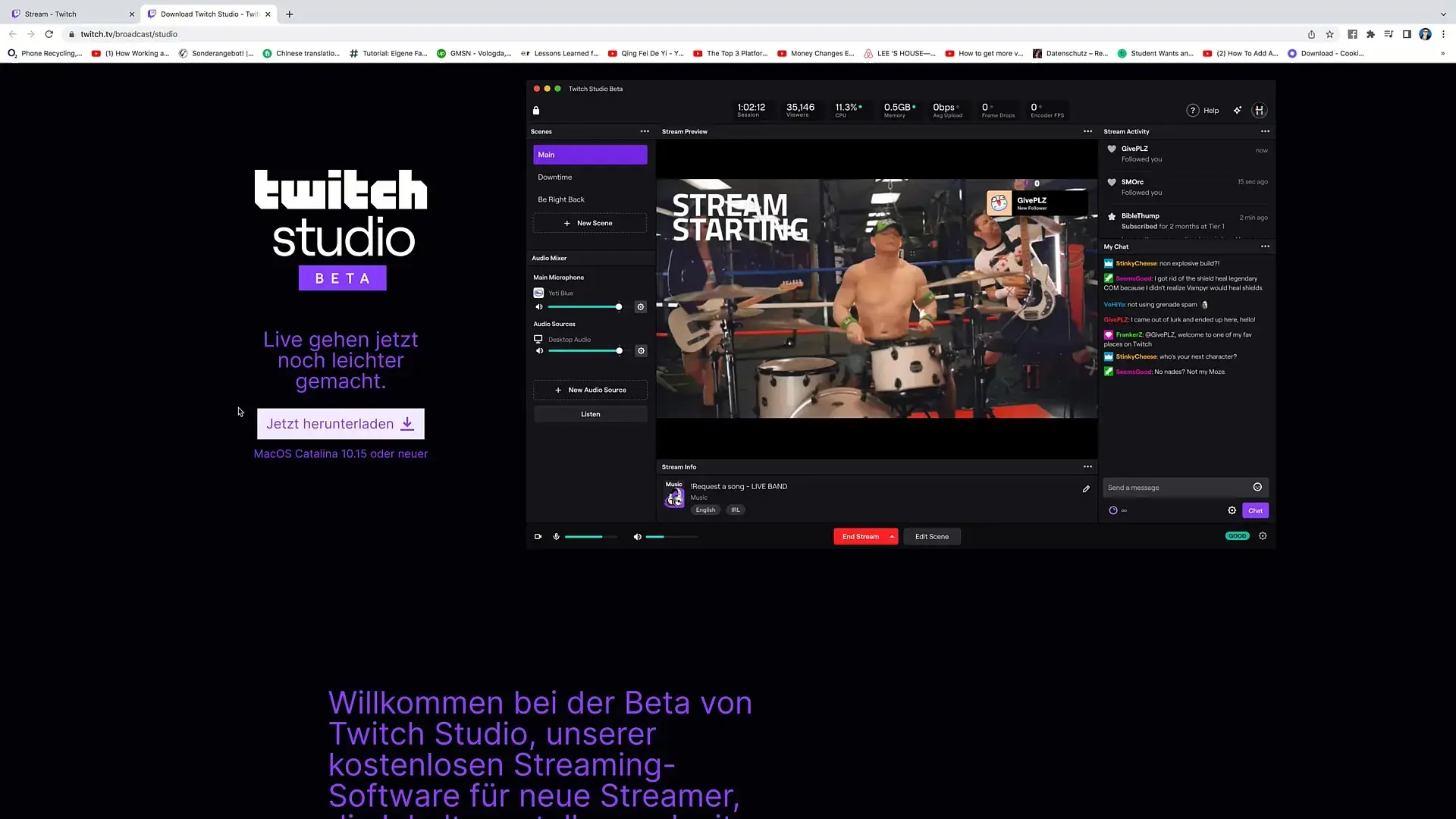- ટ્વિચ સ્ટુડિયો સરળ બનાવે છે સ્ટ્રીમિંગ માર્ગદર્શિત સેટઅપ, દ્રશ્યો અને બિલ્ટ-ઇન ચેતવણીઓ સાથે.
- તમને ઓવરલે, વેબકેમ અને ઑડિઓને ઝડપથી અને સાહજિક રીતે કસ્ટમાઇઝ કરવાની મંજૂરી આપે છે.
- કન્સોલ કેપ્ચર કાર્ડ્સ અને સુલભ આવશ્યકતાઓ સાથે સુસંગત.
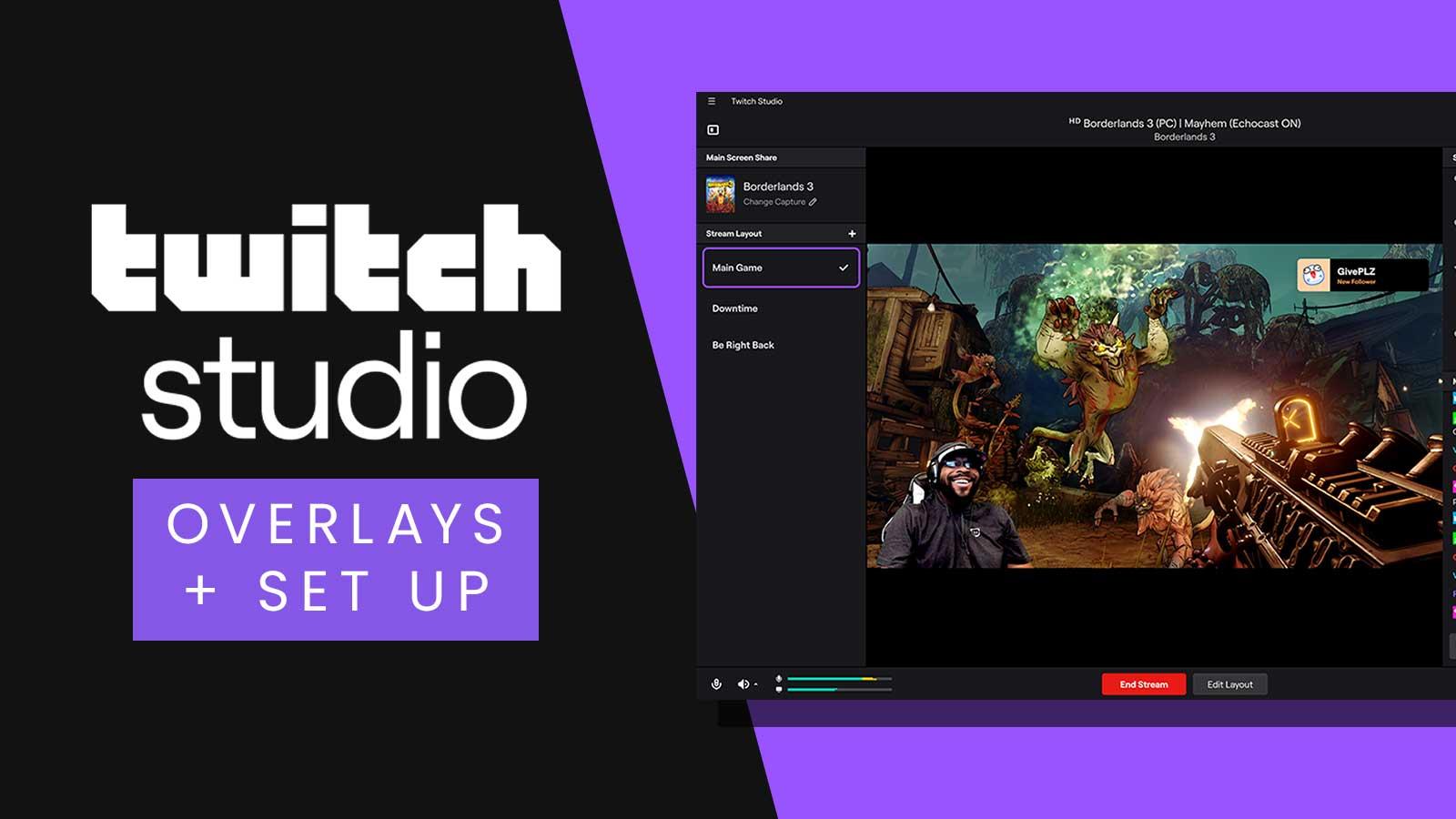
જો તમે કોઈપણ માથાકૂટ વગર ટ્વિચ પર લાઈવ સ્ટ્રીમિંગ શરૂ કરવા માંગતા હો, ટ્વિચ સ્ટુડિયો એ સૌથી સરળ પ્રવેશદ્વાર છે અદ્યતન સેટિંગ્સ સાથે ગાંડા થયા વિના સારી ગુણવત્તા અને મુખ્ય વિકલ્પો સાથે સ્ટ્રીમ બનાવવા માટે. ફિલસૂફી સ્પષ્ટ છે: કોઈપણ બ્રોડકાસ્ટ બટન દબાવી શકે છે અને મિનિટોમાં શરૂ કરી શકે છે.
વર્ષોથી, સ્ટ્રીમર્સ ફીડ્સ મિક્સ કરવા, ઓવરલે ઉમેરવા અને ચેતવણીઓનું સંચાલન કરવા માટે તૃતીય-પક્ષ સોફ્ટવેર પર આધાર રાખતા હતા, પરંતુ હવે ટ્વિચ પોતાનું સોફ્ટવેર ઓફર કરે છે. ટ્વિચ સ્ટુડિયો બધું સરળ બનાવવા માટે બનાવવામાં આવ્યું હતું., ટ્વિચ ઇકોસિસ્ટમ (એકાઉન્ટ, ચેટ, ચેતવણીઓ અને ડેશબોર્ડ) ને એકીકૃત કરીને અને સૌથી મહત્વપૂર્ણ સેટિંગ્સને કોઈપણ માટે સુલભ રાખવા, પછી ભલે તે તમારી પહેલી સ્ટ્રીમ હોય.
ટ્વિચ સ્ટુડિયો શું છે?
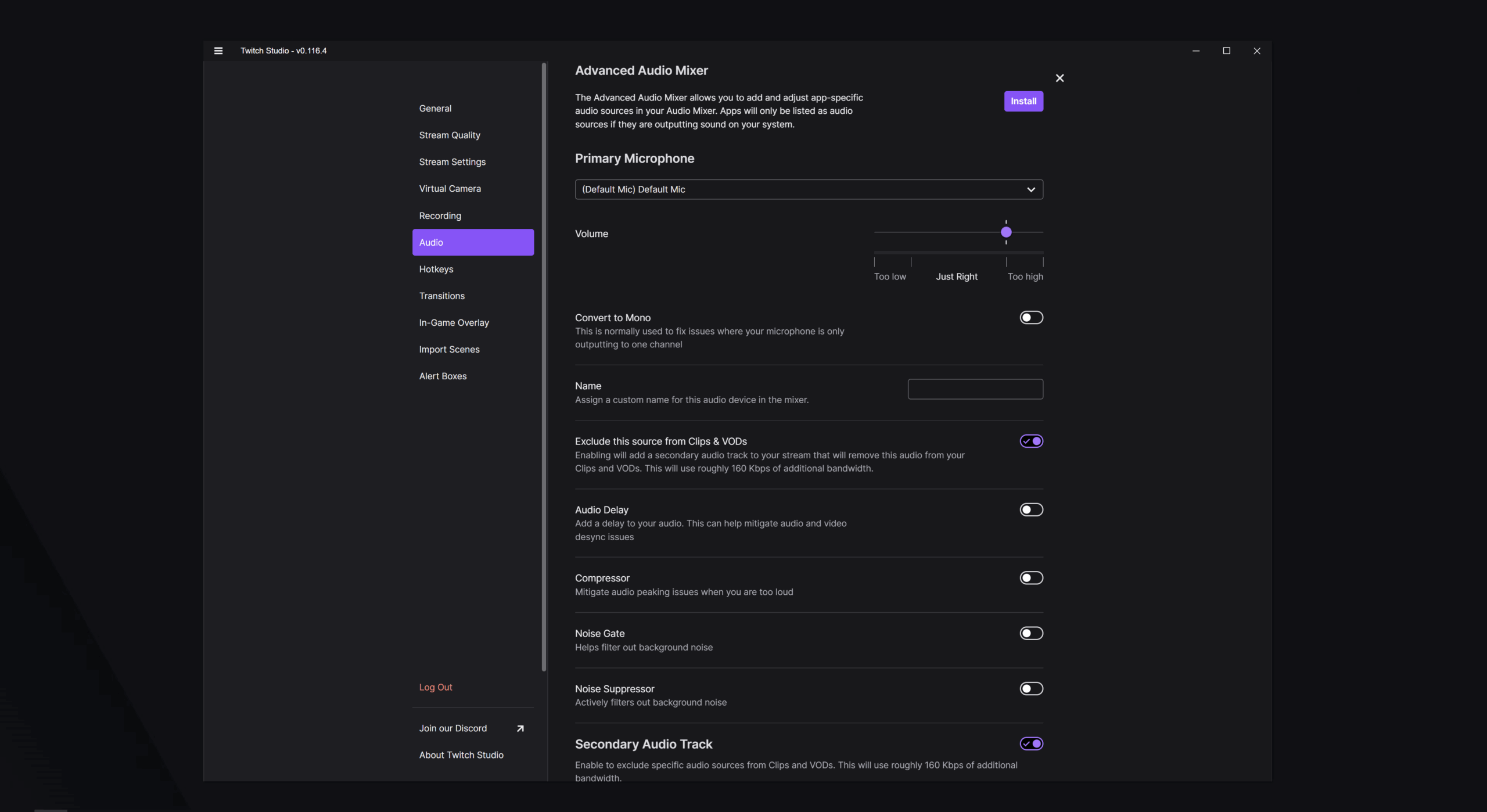
ટ્વિચ સ્ટુડિયો એ એક મફત સ્ટ્રીમિંગ એપ્લિકેશન છે જે પ્લેટફોર્મ દ્વારા જ તમારી ચેનલ પર સીધા પ્રસારિત કરવા માટે બનાવવામાં આવી છે. તેનો મુખ્ય ઉદ્દેશ્ય પ્રવેશ માટેના અવરોધોને દૂર કરવાનો છે નવા નિશાળીયા માટે, એક માર્ગદર્શિત સેટઅપ ઓફર કરે છે જે તમારા સાધનોનું વિશ્લેષણ કરે છે અને સ્વચાલિત ગુણવત્તા સેટિંગ્સની ભલામણ કરે છે.
વધુ જટિલ સ્યુટ્સથી વિપરીત, અહીં તમને આવશ્યક વસ્તુઓ મળશે: દ્રશ્યો, સ્તરો, સ્ક્રીનશોટ અથવા ગેમ કેપ્ચર, વેબકેમ, માઇક્રોફોન, ક્રોમા, ઓવરલે અને પહેલી મિનિટથી જ ચેતવણીઓ. તમે તમારા ટ્વિચ એકાઉન્ટથી લોગ ઇન કરો છો અને હવે તમે સ્ટ્રીમનું શીર્ષક અને શ્રેણી બદલી શકો છો, પ્રવૃત્તિ ફીડ જોઈ શકો છો, ચેટ મેનેજ કરી શકો છો અને સ્ટ્રીમ શરૂ કરી શકો છો.
અમે સમીક્ષા કરેલા સંસાધનોમાં વર્ણવેલ સમયે, પ્રોગ્રામ બીટામાં હતો, સતત વિકાસ અને નવી સુવિધાઓ સાથે. જણાવેલ પ્રાથમિકતા સ્પષ્ટ અને સીધી વાતચીત જાળવવાની છે, ખાસ કરીને નવા નિશાળીયા માટે, OBS અથવા XSplit જેવા અદ્યતન સાધનો સાથે સીધી સ્પર્ધા કર્યા વિના, જે હજુ પણ વધુ અનુભવી સ્ટ્રીમર્સ માટે Twitch દ્વારા ભલામણ કરવામાં આવે છે.
પ્લેટફોર્મ સાથે મૂળ એકીકરણ એ એક મોટો ફાયદો છે: ઓછા બાહ્ય રૂપરેખાંકનો અને સોફ્ટવેરમાં જ વધુ નિયંત્રણો, જે ભૂલો ઘટાડે છે અને બંનેમાં સમય બચાવે છે બુટ ચેનલના દિનચર્યા મુજબ.
મુખ્ય ફાયદા અને સુવિધાઓ
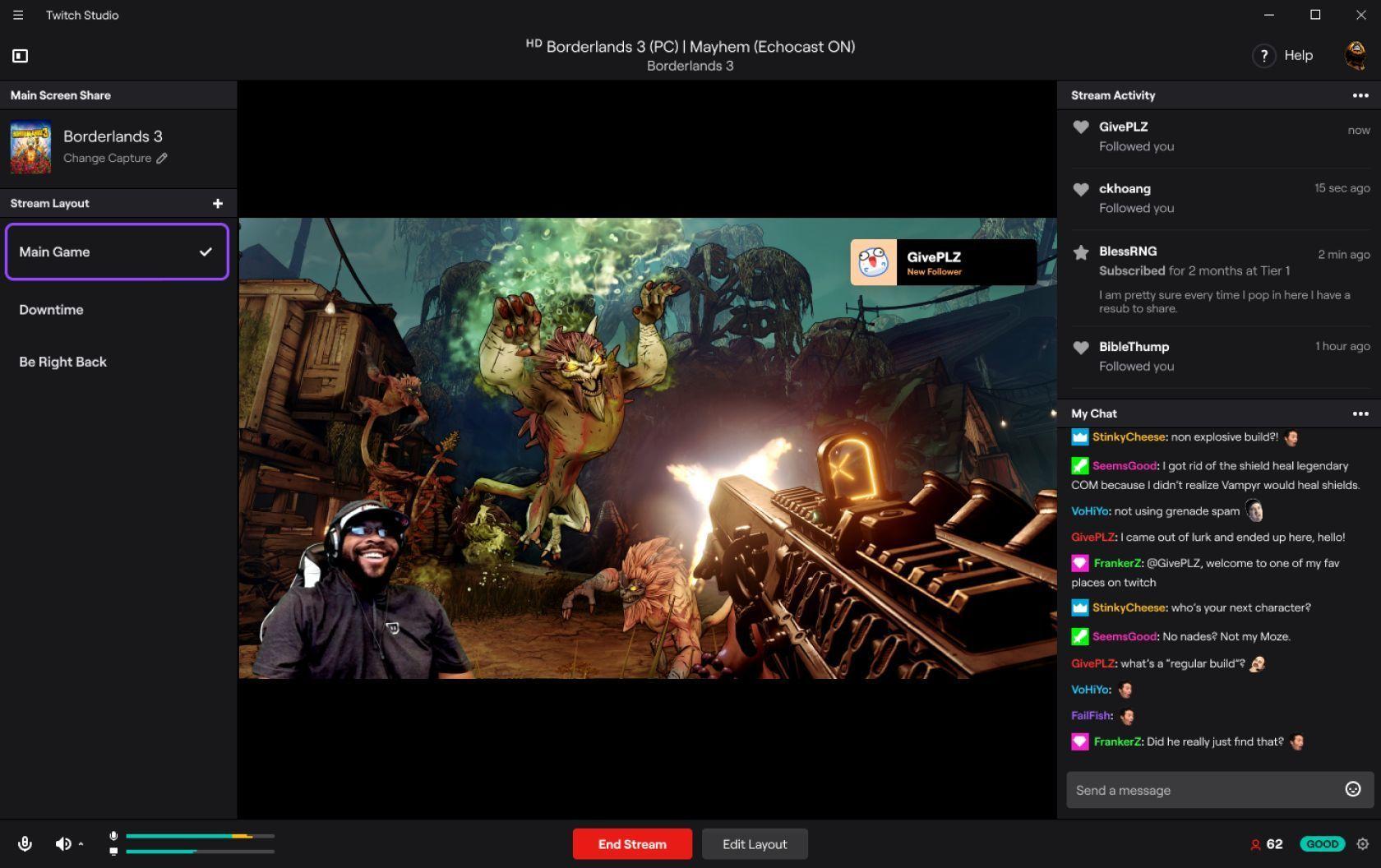
ટ્વિચ સ્ટુડિયો ખોલતી વખતે પહેલી છાપ તેના સ્ટાર્ટઅપ વિઝાર્ડની હોય છે. માર્ગદર્શિત સેટઅપ તમારા શોધે છે હાર્ડવેર અને ગુણવત્તા, બિટરેટ અને રિઝોલ્યુશનનો પ્રસ્તાવ મૂકે છે જેથી પ્રસારણ તમારા કનેક્શન અને ઘટકો સાથે પ્રવાહી રહે, ટેકનિકલ પરિમાણોને દબાવ્યા વિના.
કસ્ટમાઇઝેશનમાં, ડિફોલ્ટ ડિઝાઇન અને મૂળભૂત ઓવરલે હોય છે, પરંતુ તમે તમારા પોતાના પણ અપલોડ કરી શકો છો. જો તમારી પાસે પહેલાથી જ કસ્ટમ ગ્રાફિક્સ પેકેજો અથવા ઓવરલે છે, તમે તેમને ફક્ત થોડા ક્લિક્સમાં સ્તરો તરીકે એકીકૃત કરશો, લાઇવ બ્રોડકાસ્ટની ક્ષણ (સ્ટાર્ટ સ્ક્રીન, ગેમપ્લે, ટોક, ક્લોઝિંગ, વગેરે) અનુસાર દ્રશ્યો દ્વારા ગોઠવશો.
ટ્વિચ ઇન્ટિગ્રેશન બધો જ ફરક પાડે છે: ચેતવણીઓ, પ્રવૃત્તિ ફીડ અને આવશ્યક પ્લગઇન્સ તૈયાર થાય છે. મૂળભૂત બાબતો માટે તૃતીય પક્ષો પર આધાર રાખ્યા વિના. જ્યારે તમે આગળ વધવા માંગતા હો, ત્યારે તમે હંમેશા તેને અન્ય બાહ્ય સાધનો સાથે પૂરક બનાવી શકો છો, પરંતુ આઉટ-ઓફ-ધ-બોક્સ પેકેજ શરૂઆત કરવા માટે ખૂબ શક્તિશાળી છે.
મુખ્ય પેનલ તમને પ્રોગ્રામ છોડ્યા વિના શીર્ષક, શ્રેણીને સમાયોજિત કરવા અને ચેટની સમીક્ષા કરવાની મંજૂરી આપે છે. તમારા ટ્વિચ એકાઉન્ટથી લોગ ઇન કરીને, બધું જ તાત્કાલિક ઉપલબ્ધ છે, જે તૈયારીથી લઈને પ્રસારણ સુધીની પ્રક્રિયાને ઝડપી બનાવે છે.
ઇન્ટરફેસ પહેલી મિનિટથી જ સ્પષ્ટ રહે તે રીતે ડિઝાઇન કરવામાં આવ્યું છે. દ્રશ્યો બનાવવા અને બદલવા એ તેમને નામ આપવા અને ગોઠવવા જેટલું જ સરળ છે. તમારા સ્ટ્રીમની રચના પર આધારિત, વિન્ડો/સ્ક્રીન, કેમેરા, ઑડિઓ, છબીઓ અને ટેક્સ્ટ કેપ્ચર કરવા માટે સાહજિક સ્તરો સાથે.
સિસ્ટમ આવશ્યકતાઓ
કોઈપણ સ્ટ્રીમિંગ સોફ્ટવેરની જેમ, બધું સરળતાથી ચાલે તે માટે ચોક્કસ ન્યૂનતમ માપદંડો જરૂરી છે. જો તમારા પીસીમાં પહેલાથી જ ગેમ્સ અને બેઝિક કેપ્ચર ટૂલ્સ ચાલી રહ્યા હોય, તમે મોટે ભાગે ટ્વિચ સ્ટુડિયો માટેના સ્પષ્ટીકરણોને પૂર્ણ કરો છો.
ન્યૂનતમ આવશ્યકતાઓ
- વિન્ડોઝ 7 (64-બીટ) અથવા macOS 10.14 Mojave. આધુનિક સિસ્ટમો સાથે મૂળભૂત સુસંગતતા.
- ડાયરેક્ટએક્સ 11. ઝડપી ગ્રાફિક્સ અને કેપ્ચર.
- 4 GB RAM (ઓછામાં ઓછી 2 GB મફત). પ્રસારણ માટે પૂરતી મેમરી.
- 4-કોર CPU (AMD અથવા ઇન્ટેલ). એન્કોડિંગ માટે ન્યૂનતમ પ્રક્રિયા.
ભલામણ કરેલ આવશ્યકતાઓ
- વિન્ડોઝ 10 (64-બીટ) અથવા macOS નું નવીનતમ સંસ્કરણ. વધુ સ્થિર અને તાજેતરનું વાતાવરણ.
- NVIDIA GTX 10 શ્રેણી અથવા ઉચ્ચ. સુધારેલ કેપ્ચર અને એન્કોડિંગ પ્રદર્શન.
- રેમની 8 જીબી. જટિલ રમતો અને દ્રશ્યો માટે વધુ જગ્યા.
- 4-કોર/8-થ્રેડ CPU (AMD અથવા Intel). મલ્ટીટાસ્કિંગ માટે વધારાની ક્ષમતા.
સલાહ લીધેલી સામગ્રી સૂચવે છે કે એપ્લિકેશન વિન્ડોઝ માટે ઉપલબ્ધ હતી અને તે માટે પણ મેક તાજેતરના પ્રકાશનથી. સમાચાર અને રોડમેપ માટે, સૂચન પોર્ટલનો ઉલ્લેખ કરવામાં આવ્યો હતો.: https://twitch.uservoice.com/forums/923041-twitch-studio, જ્યાં તમે સુધારાઓ પણ સૂચવી શકો છો.
વિન્ડોઝ અને મેક પર ડાઉનલોડ અને ઇન્સ્ટોલ કરો
પ્રક્રિયા સીધી છે: https://www.twitch.tv/broadcast/studio પર સત્તાવાર ડાઉનલોડ પૃષ્ઠ પર જાઓ, ઇન્સ્ટોલર (Windows પર .EXE અથવા Mac પર .DMG) ડાઉનલોડ કરો, અને તેને અન્ય કોઈપણ પ્રોગ્રામની જેમ ઇન્સ્ટોલ કરો. Mac પર, આઇકનને એપ્લિકેશન ફોલ્ડરમાં ખેંચો. અને તૈયાર!
પ્રથમ લોન્ચ પછી, સોફ્ટવેરને તમારી ચેનલ સાથે લિંક કરવા માટે તમારા ટ્વિચ એકાઉન્ટથી લોગ ઇન કરો. આ રીતે તમે શીર્ષકો, શ્રેણીઓ અને ચેટ માટે સંકલિત પેનલને અનલૉક કરો છો., અને તમે માર્ગદર્શિત સિસ્ટમ સેટઅપ શરૂ કરી શકશો.
જો તમે તમારા સર્જક ડેશબોર્ડથી લોગ ઇન કરશો, તો તમને તમારા સ્ટ્રીમિંગ ટૂલ્સમાં ટ્વિચ સ્ટુડિયો પણ સૂચિબદ્ધ દેખાશે. મૂળ સંસાધનોમાં એક પગલું-દર-પગલાં પ્રવાહનું વર્ણન કરવામાં આવ્યું હતું. વિકલ્પ શોધવા માટે, ડાઉનલોડ કરો, પેકેજ ખોલો અને પ્રારંભિક સેટઅપ પૂર્ણ કરો.
વિઝાર્ડ તમને ઉપકરણ પરવાનગીઓ માટે પૂછશે અને મૂળભૂત સેટિંગ્સની સમીક્ષા કરશે. ઑડિઓ, વિડિઓ અને રિઝોલ્યુશન માન્ય કરવા માટે થોડી મિનિટો લો, અને એકવાર તમારી પાસે તે થઈ જાય, પછી તમે તમારા પહેલા દ્રશ્યો બનાવી શકો છો અને પરીક્ષણ પ્રસારણ અજમાવી શકો છો.
શરૂઆત કરવી: દ્રશ્યો, સ્તરો અને પેરિફેરલ્સ
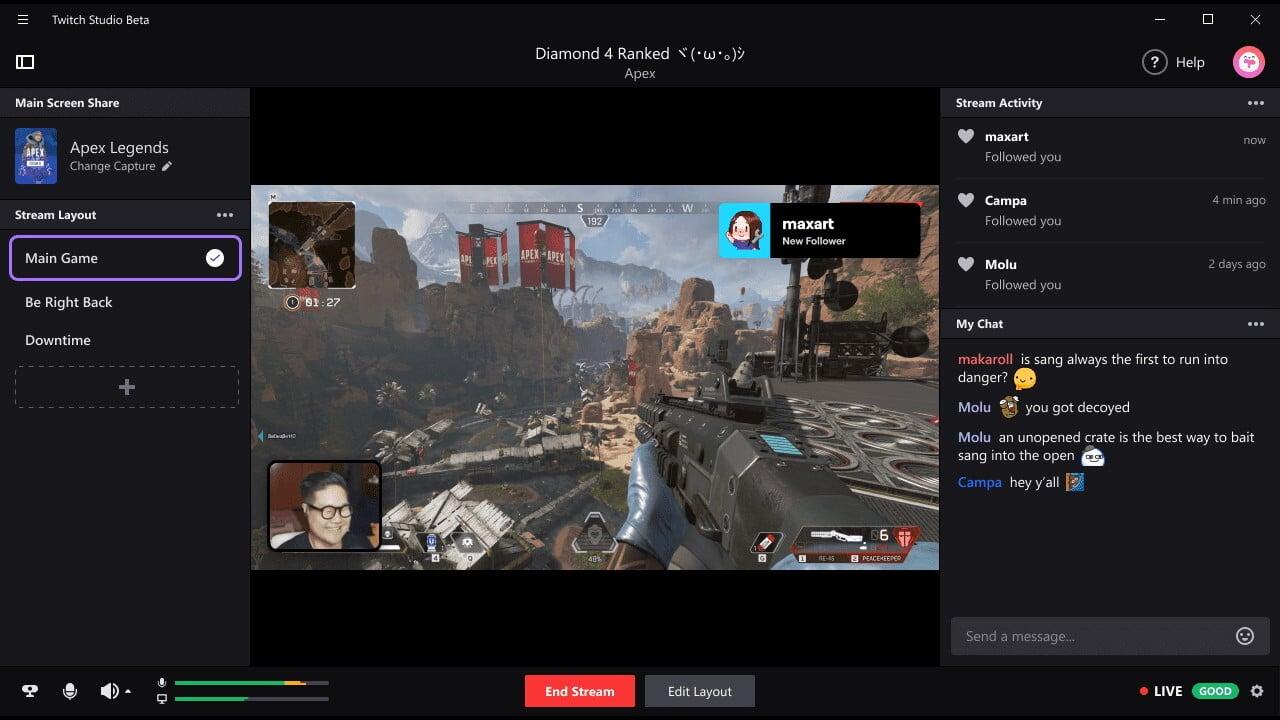
એકવાર અંદર ગયા પછી, તમને તમારા દ્રશ્યો (લેઆઉટ) સાથેનો એક કોલમ દેખાશે અને, જ્યારે તમે તેમાં ફેરફાર કરશો, ત્યારે સ્તરોની સૂચિ દેખાશે. દ્રશ્યો તમારા લાઇવની સ્થિતિ છે: શરૂઆત, ગેમપ્લે, ચેટ, થોભાવો, અથવા અંત; સ્તરો એ તત્વો છે જે દરેક દ્રશ્ય બનાવે છે (કેપ્ચર, કેમેરા, છબીઓ, ટેક્સ્ટ, વગેરે).
મૂંઝવણ ટાળવા માટે સ્પષ્ટ નામો સાથે મૂળભૂત લેઆઉટ બનાવીને શરૂઆત કરો: ઉદાહરણ તરીકે, સ્ટાર્ટ, વેબકેમ ગેમપ્લે, નોન-કેમેરા ગેમપ્લે, ચેટિંગ અને ક્લોઝિંગ. આ રીતે તમે બે ક્લિક્સથી તેમની વચ્ચે સ્વિચ કરી શકો છો. પ્રસારણ દરમિયાન, સમયના આધારે.
તત્વો ઉમેરવા માટે, દ્રશ્યમાં જાઓ, "સંપાદિત કરો" પર ક્લિક કરો અને "સ્તરો" ની બાજુમાં "+" બટનનો ઉપયોગ કરો. તમને છબી, સ્ક્રીનશોટ/વિન્ડો, વેબકેમ અને ટેક્સ્ટ જેવા વિકલ્પો દેખાશે.. દરેક સ્તર મૂકો અને ઇચ્છિત ડિઝાઇન પ્રાપ્ત ન થાય ત્યાં સુધી માઉસ વડે તેનું કદ ગોઠવો.
લાંબા લાઇવ શો પહેલાં, બધું કનેક્ટ કરીને તેનું પરીક્ષણ કરવું એ સારો વિચાર છે: માઇક્રોફોન, કેમેરા, ક્રોમા કી, કેપ્ચર કાર્ડ (જો તમે કન્સોલથી સ્ટ્રીમિંગ કરી રહ્યા છો), અને સિસ્ટમ ઑડિઓ. મોટાભાગના ઉપકરણો આપમેળે શોધી કાઢવામાં આવશે., પરંતુ સેટિંગ્સ > ઑડિઓ અને દરેક સ્તરના ગુણધર્મો તપાસો.
જો તમે સ્ટાર્ટર ટેમ્પ્લેટનો ઉપયોગ કરી રહ્યા છો, તો તમે "સ્ટાન્ડર્ડ" વિકલ્પથી શરૂઆત કરી શકો છો અને રાઇટ-ક્લિક કરીને તેનું નામ બદલી શકો છો. “+” બટન તમને શરૂઆતથી નવા લેઆઉટ બનાવવાની પણ મંજૂરી આપે છે., જે હોમ સ્ક્રીન, ગેમ અને ચેટ દ્રશ્યોને અલગ કરવા માટે ઉત્તમ છે.
માઇક્રોફોન સેટ કરો
નીચેના જમણા ખૂણામાં, "સેટિંગ્સ" પર જાઓ અને માઇક્રોફોન પસંદ કરવા અને લેવલ બાર તપાસવા માટે "ઓડિયો" પર જાઓ. અહીંથી તમે મૂળભૂત સુધારાઓ લાગુ કરી શકો છો પડઘા અથવા પૃષ્ઠભૂમિ અવાજ ઘટાડવા માટે, અને આરામદાયક ગેઇન લેવલ છોડવા માટે.
સામાન્ય રીતે અને મોટેથી બોલીને ઘણા પરીક્ષણો અજમાવો, અને જો શક્ય હોય તો, એક ટૂંકી રેકોર્ડિંગ સાંભળો. ધ્યેય એ છે કે તમારો અવાજ સ્પષ્ટ અને સુસંગત હોય. રમતની વચ્ચે જ્યારે તમે ઉત્સાહિત થાઓ છો ત્યારે સંતૃપ્ત થયા વિના.
વેબકેમને સ્ટેપ બાય સ્ટેપ ગોઠવો
કોઈ દ્રશ્યમાં કેમેરા ઉમેરવા માટે, તે દ્રશ્યમાં જાઓ, "સંપાદિત કરો" પર ક્લિક કરો, એક સ્તર ઉમેરો અને "વેબકેમ" પસંદ કરો. જમણી બાજુના મેનૂમાંથી તમારો કેમેરા પસંદ કરો અને ડિઝાઇનમાં તમારી પસંદગીના સ્થાને મૂકવા માટે વિન્ડોને ખેંચો.
કેટલાક પૂર્વ-રૂપરેખાંકિત ફ્લોમાં, તમને "સ્તરો" હેઠળ સૂચિબદ્ધ વેબકેમ દેખાશે. જો તમને "કોઈ વેબકેમ મળ્યો નથી" સંદેશ દેખાય, તો યોગ્ય ઉપકરણ પસંદ કરવા માટે "બદલો" પર ટેપ કરો. પછી માઉસ વડે કદ અને સ્થિતિ ગોઠવો., ખૂણાઓ અથવા કેન્દ્રમાંથી ખસેડીને.
વધુ વ્યાવસાયિક દેખાવ માટે, તમે કેમેરા વિકલ્પોમાંથી એક બોર્ડર ઉમેરી શકો છો, ખૂણાના રાઉન્ડિંગ અને જાડાઈને સમાયોજિત કરી શકો છો. જો તમારા સેટઅપમાં લીલી સ્ક્રીન શામેલ હોય તો, ક્રોમા કી સક્રિય કરો અને પૃષ્ઠભૂમિ સ્પષ્ટ ન થાય ત્યાં સુધી સહિષ્ણુતાને સમાયોજિત કરો.
જો તમે એક જ કેમેરાનો ઉપયોગ કરીને બહુવિધ દ્રશ્યો સાથે કામ કરી રહ્યા છો, તો ઉપકરણ વિકલ્પ તપાસો: જો ટૉગલ નિષ્ફળ જાય, તો "છુપાયેલ હોય ત્યારે આ ઉપકરણ બંધ કરો" ચાલુ કરો., આ રીતે તમે દ્રશ્યો બદલતી વખતે છબી દેખાતી ન રહે તે ટાળશો.
અદ્યતન વેબકેમ વિકલ્પો
કેપ્ચર ફોર્મેટ: "ઓટો-ઓપ્ટિમાઇઝેશન" તમારા કેમેરાના વાસ્તવિક રિઝોલ્યુશનથી ઓછું હોઈ શકે છે. જો જરૂરી હોય તો તેને અક્ષમ કરો અને ઉચ્ચતમ સપોર્ટેડ ગુણવત્તા પસંદ કરો. (ઉદાહરણ તરીકે, 1080p) જેથી છબી તેની તીક્ષ્ણતા ગુમાવે નહીં.
બોર્ડર્સ એડિટ કરો: કેમેરા મેનૂમાં, રંગ, પહોળાઈ અને ત્રિજ્યા વ્યાખ્યાયિત કરવા માટે "બોર્ડર્સ એડિટ કરો" પર ટેપ કરો. એક સરળ ફ્રેમ તમારા ઓવરલે સાથે ફેસકેમને એકીકૃત કરવામાં મદદ કરે છે. મહત્વપૂર્ણ રમત સામગ્રીને છુપાવ્યા વિના.
છબી વિકલ્પો: બ્રાઇટનેસ, કોન્ટ્રાસ્ટ, ટિન્ટ અને અસ્પષ્ટતા બાહ્ય ફિલ્ટર્સ વિના ઝડપી સુધારા માટે ઉપયોગી છે. પ્લસ આઇકોન વડે દરેક સેટિંગને સક્રિય કરો અને તેને તમારી રુચિ પ્રમાણે ગોઠવો., તમારી લાઇટિંગ સાથે કુદરતી સંતુલન શોધી રહ્યા છીએ.
ડીબગીંગ: આ એક વિકસિત ઉત્પાદન હોવાથી, ટ્વિચને સીધા જ બગ્સની જાણ કરવા માટે એક ડીબગીંગ ટૂલ હતું. જો કંઈક યોગ્ય રીતે કામ ન કરી રહ્યું હોય, તો માહિતી એકત્રિત કરો અને પ્રતિસાદ મોકલો. વ્યવસ્થા ઝડપી બનાવવા માટે.
ઓવરલે, લેઆઉટ અને છબી સ્તરો
તમારા લાઇવ સ્ટ્રીમને સુંદર બનાવવા માટે, ઓવરલે (ફ્રેમ, બેકગ્રાઉન્ડ, બેનરો) બનાવો અથવા આયાત કરો અને તેમને દરેક દ્રશ્યમાં સ્તરો તરીકે મૂકો. બધી ફાઇલોને એક ફોલ્ડરમાં ગોઠવો "ઇમેજ" પ્રકારનું સ્તર ઉમેરતી વખતે "બ્રાઉઝ" બટનથી તેમને ઝડપથી શોધવા માટે.
એક લાક્ષણિક પ્રવાહ: “સ્પ્લેશ સ્ક્રીન” દ્રશ્ય બનાવો, “એડિટ” પર જાઓ, “લેયર્સ” > છબી > “બ્રાઉઝ” પર “+” દબાવો અને ઓવરલે માટે PNG અથવા JPG પસંદ કરો. માઉસ વડે સ્કેલ અને સ્થિતિ ગોઠવો જ્યાં સુધી તે બાકીના તત્વો સાથે ફિટ ન થાય.
અન્ય દ્રશ્યો માટે પ્રક્રિયાને પુનરાવર્તિત કરો: વેબકેમ સાથે અથવા વગર ગેમપ્લે, ઇન્ટરમિશન અને ક્લોઝિંગ. દ્રશ્યો વચ્ચે સુસંગત ઓવરલે તમારી દ્રશ્ય ઓળખને મજબૂત બનાવે છે અને પહેલી નજરે જ પ્રવાહને સુંદર બનાવે છે.
જો તમે કેમેરાને ફ્રેમ કરવા માંગતા હો, તો વેબકેમ લેયરની ઉપર એક અલગ છબી તરીકે ફ્રેમ લોડ કરો. ફિલ્ટર્સ અને કલર ફિલ્સ તમને સમગ્રને સુમેળમાં રાખવામાં મદદ કરી શકે છે તમારા પેલેટ સાથે અથવા તમે પ્રસારિત કરેલી રમત સાથે.
પહેલાથી ઇન્સ્ટોલ કરેલા ટેમ્પ્લેટ્સ પ્રારંભિક બિંદુ તરીકે સેવા આપે છે, પરંતુ કસ્ટમાઇઝેશનનું સ્તર તમારા પર નિર્ભર છે. સ્ટેટિક અને એનિમેટેડ તત્વોને જોડો (જ્યાં સપોર્ટેડ હોય) દ્રશ્યને સંતૃપ્ત કર્યા વિના જીવન આપવા માટે.
ચેતવણીઓ, ધ્વનિઓ અને પ્રતીકો
લેઆઉટ એડિટરમાંથી તમને કસ્ટમાઇઝ કરવા માટે તૈયાર અનેક પ્રકારના ચેતવણીઓ દેખાશે (અનુયાયીઓ, સબ્સ્ક્રિપ્શન્સ, હોસ્ટ્સ, વગેરે). ચેતવણી પસંદ કરો, અનુરૂપ છબી અને તેની ઑડિઓ ફાઇલ પસંદ કરો, અને તમારા લાઇવ સ્ટ્રીમમાં તેને સક્રિય કરવા માટે ફેરફારો સાચવો.
સ્ત્રોતો દ્વારા વર્ણવેલ તબક્કે, એનિમેટેડ ચેતવણીઓ અને બેજ ઉપલબ્ધ નહોતા; સ્થિર સંસ્કરણોનો ઉપયોગ કરી શકાય છે. આ તમને અસરકારક ચેતવણી પ્રણાલી સ્થાપિત કરવાથી રોકતું નથી. અને તમારી શૈલી અનુસાર, તમારા પોતાના અવાજો અને ગ્રાફિક્સ સાથે.
દરેક ચેતવણીનું સ્થાન અને કદ તપાસો જેથી તે રમત ઇન્ટરફેસ સાથે ઓવરલેપ ન થાય. એક સામાન્ય સ્થાન એ ઉપરનો ખૂણો અથવા અન્ય મુક્ત ખૂણો છે, HUD અને ચેટની વાંચનક્ષમતા જાળવી રાખવી.
લાઈવ જતા પહેલા ટેસ્ટ સ્ટેજ પર કેટલાક રિહર્સલ કરો. વોલ્યુમ અને સિંક્રનાઇઝેશન ચકાસવા માટે નમૂના ચેતવણીઓ ટ્રિગર કરો રમતના ઑડિઓ અને તમારા માઇક્રોફોન અંગે.
સ્ટ્રીમિંગ કન્સોલ: Xbox, PlayStation અને Switch
ટ્વિચ સ્ટુડિયો કન્સોલ પર ઇન્સ્ટોલ થતું નથી, પરંતુ તમે તમારા પીસી સાથે જોડાયેલા કેપ્ચર કાર્ડ દ્વારા સિગ્નલ પસાર કરીને સ્ટ્રીમ કરી શકો છો. એલ્ગાટો, એવરમીડિયા અથવા જેવા સામાન્ય બ્રાન્ડ્સ Razer સપોર્ટેડ છે તાજેતરના અને વ્યાપક મોડેલોમાં.
ફીચર્ડ સુસંગતતા: એલ્ગાટો HD60 S અને તેથી વધુ, એવરમીડિયા લાઈવ ગેમર એક્સ્ટ્રીમ 2 અને તેથી વધુ, અને રેઝર રિપ્સો (HD અને SD). સુસંગતતા આ સાથે વિસ્તૃત કરવામાં આવી હતી અલ ટાઇમ્પો, તેથી ઉત્પાદકની અપડેટ કરેલી યાદીઓ તપાસવાની સલાહ આપવામાં આવે છે.
કેપ્ચર કાર્ડ કનેક્ટ કરો, તમારું દ્રશ્ય બનાવો અથવા સંપાદિત કરો, અને કન્સોલની છબી અને ઑડિઓ સ્રોત ઉમેરો. કેટલાક સંસ્કરણોમાં સિગ્નલને એકીકૃત કરવા માટે "સ્તરો ઉમેરો" હેઠળ "સ્પ્લિટ સ્ક્રીન" નો ઉપયોગ કરવાનો સંકેત આપવામાં આવ્યો હતો., અને પછી અન્ય કોઈપણ સ્તરની જેમ તેની સ્થિતિને સમાયોજિત કરો.
તમારા ઑડિઓને એવી રીતે ગોઠવવાનું ભૂલશો નહીં કે કન્સોલનો અવાજ યોગ્ય સ્ત્રોતમાંથી આવે. જો તમે કન્સોલ વૉઇસ ચેટનો ઉપયોગ કરો છો, તો તેને કેવી રીતે મિશ્રિત કરવું તેની યોજના બનાવો. જેથી તે પડઘા કે અસંતુલન વિના પ્રવાહમાં સાંભળી શકાય.
ફેસકેમ અને સ્ક્રીન હાજરી
આજકાલ, મોટાભાગની ચેનલોમાં સર્જકને દર્શાવતો કેમેરા હોય છે. ફેસકેમ લાઇવ પ્રસારણને માનવીય બનાવે છે, પ્રતિક્રિયાઓ બતાવે છે અને પ્રેક્ષકોને નજીક લાવે છે., જોકે ગેમપ્લે દરમિયાન તે સ્ક્રીનનું મુખ્ય ધ્યાન નથી.
સ્થાન સામાન્ય રીતે નીચેનો ખૂણો હોય છે, જે રમત ઇન્ટરફેસના મુખ્ય ઘટકોને ટાળે છે. ટ્વિચ સ્ટુડિયો સાથે, તમારા કેમેરાને ખસેડવું અને સ્કેલ કરવું એ માત્ર સેકન્ડોની વાત છે., તેથી જ્યાં સુધી તમને સૌથી આરામદાયક સ્થિતિ ન મળે ત્યાં સુધી અલગ અલગ સ્થિતિઓનો પ્રયાસ કરો.
જો તમે વસ્તુઓને આગલા સ્તર પર લઈ જવા માંગતા હો, તો લીલી સ્ક્રીન પૃષ્ઠભૂમિને કાપીને તમને કેન્દ્રમાં મૂકવામાં મદદ કરે છે. વેબકેમ વિકલ્પોમાં ક્રોમા કી સક્રિય કરો અને કટઆઉટ સ્વચ્છ ન થાય ત્યાં સુધી, વિચિત્ર ધાર વિના, સહિષ્ણુતાને સમાયોજિત કરો.
લાઇટિંગનું ધ્યાન રાખો: સોફ્ટ ફ્રન્ટ લાઇટ અને ફિલ લાઇટ ફરક પાડે છે. સોફ્ટવેરમાંથી જ બ્રાઇટનેસ અને કોન્ટ્રાસ્ટ એડજસ્ટ કરો જો તમને છબીને સંતુલિત કરવા માટે ઝડપી ટચ-અપની જરૂર હોય.
ઝડપી શરૂઆત માર્ગદર્શિકા: ટ્વિચ સ્ટુડિયો શોધો, ડાઉનલોડ કરો અને લોંચ કરો
૧) ટ્વિચ પર જાઓ અને લોગ ઇન કરો. ૨) તમારા સર્જક ડેશબોર્ડ પર જાઓ અને સ્ટ્રીમિંગ ટૂલ્સ વિભાગ શોધો. ૩) ટ્વિચ સ્ટુડિયો પસંદ કરો (તે મૂળ સંસાધનોમાં બીટા તરીકે દેખાયું હતું) અથવા, જો તમને પહેલાથી જ વિકલ્પો ખબર હોય, તો તમને વિકલ્પો તરીકે OBS અથવા Streamlabs દેખાશે.
૪) ડાઉનલોડ પર ક્લિક કરો અને તે પૂર્ણ થાય ત્યાં સુધી રાહ જુઓ. ૫) ફાઇલ ખોલો: Mac પર, તે અનઝિપ થશે અને તમને આઇકોન દેખાશે; Windows પર, તમે ઇન્સ્ટોલર ચલાવશો. ૬) macOS પર એપ્લિકેશન્સમાં ખેંચો અથવા Windows પર વિઝાર્ડ પૂર્ણ કરો જેમ તમે કોઈપણ એપ્લિકેશન સાથે કરશો.
૭) ટ્વિચ સ્ટુડિયો ખોલો, પરવાનગીઓ આપો અને તેને તમારા એકાઉન્ટ સાથે કનેક્ટ કરો. ૮) મૂળભૂત ચેનલ માહિતી અને સ્ટ્રીમ પસંદગીઓ દાખલ કરો. ૯) સેટિંગ્સ ગોઠવવા અને સોફ્ટવેર વિશે જાણવા માટે વિઝાર્ડમાંથી પસાર થાઓ. (ટ્વિચ તેને અપડેટ અને સુલભ રાખે છે.) ૧૦) જો જરૂરી હોય તો, તમારી પાસે નવીનતમ સંસ્કરણ છે તેની ખાતરી કરવા માટે સત્તાવાર વેબસાઇટ પરથી ફરીથી "હમણાં ડાઉનલોડ કરો" પ્રયાસ કરો.
અન્ય સાધનોનો ઉપયોગ ક્યારે કરવો?
ટ્વિચે પુનરોચ્ચાર કર્યો છે કે જ્યારે તે ટ્વિચ સ્ટુડિયોને શરૂઆતમાં દબાણ કરી રહ્યું છે, હજુ પણ OBS, Streamlabs, Streamelements, Lightstream અથવા XSplit ની ભલામણ કરીએ છીએ. વધુ અનુભવ અથવા ખૂબ જ ચોક્કસ જરૂરિયાતો ધરાવતા વપરાશકર્તાઓ માટે (જટિલ મિક્સ, અદ્યતન પ્લગઇન્સ, હાઇપર-એનિમેટેડ દ્રશ્યો).
OBS અથવા XSplit સાથે તેની સીધી સરખામણી કરવી વાજબી નથી: ટ્વિચ સ્ટુડિયો સરળતા અને ઝડપ પર ધ્યાન કેન્દ્રિત કરે છે, જ્યારે અન્ય સ્યુટ્સ શીખવાની કર્વના ખર્ચે ઊંડા રૂપરેખાંકનોના દરવાજા ખોલે છે.
મુદ્રીકરણ: આગળનું પગલું
ટ્વિચ પર પૈસા કમાવવાનું શરૂ કરવા માટે, તમારે પહેલા એફિલિએટ બનવું પડશે. એકવાર તમને તે મળી જાય, પછી સબ્સ્ક્રિપ્શન્સ, બિટ્સ, જાહેરાતો અને સ્પોન્સરશિપ ચેનલો સક્રિય થઈ જાય છે.. તેને તબક્કાવાર લો: પહેલા, સ્ટ્રીમ ગુણવત્તા અને સમુદાય, પછી મુદ્રીકરણ.
ટ્વિચ સ્ટુડિયો સાથે, તમારી પાસે સુસંગત સ્ટ્રીમ્સ બનાવવા માટે ટેકનિકલ પાયો આવરી લેવામાં આવશે. તમારી સુસંગતતા, તમારા મૂલ્ય પ્રસ્તાવ અને સ્ક્રીન પર તમારી હાજરી મુખ્ય રહેશે., દ્રશ્યો, ઓવરલે અને ચેતવણીઓના મજબૂત ગોઠવણી દ્વારા સમર્થિત જે તમારા બ્રાન્ડને મજબૂત બનાવે છે.
જો તમે જટિલ શો સાથે સ્ટ્રીમિંગમાં નવા હતા, તો તમને આ ફેરફાર દેખાશે. ટ્વિચ સ્ટુડિયો ટેકનિકલ ઘર્ષણ ઘટાડે છે જેથી તમે સામગ્રી પર ધ્યાન કેન્દ્રિત કરી શકો અને તમારી ચેટ સાથે વાત કરી શકો, જ્યાં સમુદાયનું નિર્માણ થાય છે.
ટ્વિચ સ્ટુડિયોની ખાસિયત એ છે કે તે તમને રૂપરેખાંકનોમાં માસ્ટર ડિગ્રીની જરૂર વગર લાઇવ થવા દે છે. શરૂઆતની માર્ગદર્શિકા, સ્પષ્ટ દ્રશ્યો અને સારા દ્રશ્ય સંસાધનો સાથે, તમારી પાસે સારી રીતે માવજત કરેલી હાજરીવાળી અને પહેલી મિનિટથી જ વિકાસ માટે તૈયાર ચેનલ હોઈ શકે છે.
સામાન્ય રીતે બાઇટ્સ અને ટેકનોલોજીની દુનિયા વિશે પ્રખર લેખક. મને મારા જ્ઞાનને લેખન દ્વારા શેર કરવાનું ગમે છે, અને તે જ હું આ બ્લોગમાં કરીશ, તમને ગેજેટ્સ, સૉફ્ટવેર, હાર્ડવેર, તકનીકી વલણો અને વધુ વિશેની બધી સૌથી રસપ્રદ વસ્તુઓ બતાવીશ. મારો ધ્યેય તમને ડિજિટલ વિશ્વને સરળ અને મનોરંજક રીતે નેવિગેટ કરવામાં મદદ કરવાનો છે.